在日常使用电脑时,Win7登录密码是保护个人隐私和数据安全的重要一环。然而,有时我们可能会忘记密码或者觉得频繁输入密码麻烦,想要跳过Win7的登录密码。本文将介绍一些简单易懂的方法,帮助用户轻松解决Win7登录密码的困扰。
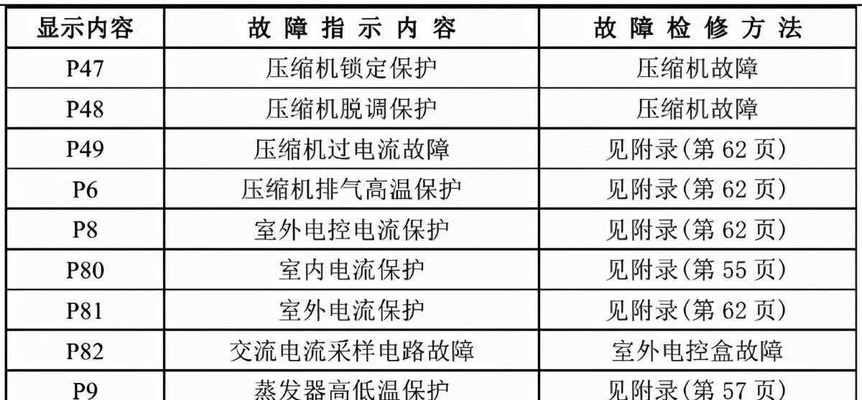
1.使用控制面板:通过控制面板中的用户账户设置,可以快速跳过Win7登录密码。
在开始菜单中点击“控制面板”,找到“用户账户”选项,进入“用户账户”界面。选择“移除密码”或“更改密码”选项,按照提示完成操作即可。
2.使用快捷键跳过密码:利用Win7自带的快捷键,可以直接跳过登录密码。
在登录界面按下“Ctrl+Alt+Delete”组合键,会弹出一个选项菜单,在菜单中选择“切换用户”或“登录”选项,即可直接进入系统。
3.使用命令提示符:通过命令提示符可以修改Win7的登录方式,跳过密码。
在开始菜单中搜索“cmd”,右键点击“命令提示符”,选择“以管理员身份运行”。在命令提示符中输入“netplwiz”,按下回车键,弹出的窗口中取消勾选“要求使用者必须输入用户名和密码”,点击“应用”按钮,输入两次密码确认即可。
4.使用安全模式:在Win7的安全模式下,可以跳过登录密码。
在电脑开机启动时,按下F8键进入高级启动选项菜单,选择“安全模式”并按下回车键。在安全模式下登录系统后,打开控制面板,进入用户账户设置,取消密码即可。
5.使用第三方工具:有一些第三方工具可以帮助用户跳过Win7登录密码。
搜索并下载可信赖的第三方工具,如Ophcrack、PCUnlocker等,在操作界面中选择对应的选项,按照指引进行操作即可跳过密码。
6.使用WindowsPE:通过使用WindowsPE系统盘,可以修改或删除Win7登录密码。
制作一个WindowsPE系统盘,将其插入电脑,重启电脑,并从该系统盘启动电脑。进入系统后,在命令提示符中运行一些特定的命令,就可以修改或删除Win7登录密码。
7.使用重置密码工具:有一些专门的重置密码工具可以帮助用户快速跳过Win7登录密码。
搜索并下载可信赖的重置密码工具,如PassFab、iSunshare等,安装并运行软件,选择对应的选项,按照指引进行操作即可成功跳过密码。
8.使用系统还原:通过系统还原功能,可以回到没有设置密码的状态。
在Win7系统中,搜索并打开“系统还原”,选择还原点并进行系统还原,还原到之前没有设置密码的状态。
9.使用管理员账户:通过启用管理员账户,可以跳过普通用户的登录密码。
在命令提示符中输入“netuseradministrator/active:yes”,按下回车键启用管理员账户。重新启动电脑后,在登录界面选择管理员账户即可跳过普通用户的登录密码。
10.使用本地策略编辑器:通过本地策略编辑器可以修改Win7的登录设置,跳过密码。
在开始菜单中搜索“gpedit.msc”,打开本地策略编辑器。依次展开“计算机配置”、“Windows设置”、“安全设置”、“帐户策略”、“密码策略”,在右侧窗口中找到“强制密码”选项,将其设置为“禁用”,保存并退出。
11.使用重装系统:通过重装Win7系统,可以跳过现有的登录密码。
备份重要数据后,使用Win7系统安装盘或U盘进行重装系统,安装过程中选择格式化硬盘并重新安装系统,最后重新设置登录密码。
12.使用密码重置磁盘:如果之前创建了密码重置磁盘,可以使用它来跳过登录密码。
在登录界面输入错误的密码,点击“重置密码”链接,按照引导操作,使用密码重置磁盘进行密码重置。
13.使用Win7启动修复:通过启动修复工具修复系统,可以跳过登录密码。
使用Win7系统安装盘或U盘启动电脑,在安装界面选择“修复你的计算机”,然后选择“启动修复”选项,按照指引进行修复。
14.使用管理员权限运行命令提示符:通过在管理员权限下运行命令提示符,可以修改Win7的登录方式。
右键点击命令提示符,选择“以管理员身份运行”,在命令提示符中输入“controluserpasswords2”,按下回车键,弹出的窗口中取消勾选“要求使用者必须输入用户名和密码”,点击“应用”按钮,输入两次密码确认即可。
15.请注意:跳过Win7登录密码可能会降低系统的安全性,建议仅在个人家庭电脑上使用。对于涉及敏感信息的电脑,请妥善保护密码。
通过控制面板、快捷键、命令提示符、安全模式、第三方工具、WindowsPE、重置密码工具、系统还原、管理员账户、本地策略编辑器、重装系统、密码重置磁盘、Win7启动修复、管理员权限运行命令提示符等方法,用户可以轻松跳过Win7的登录密码,解决密码遗忘或输入繁琐的问题。但是,在使用这些方法时需要注意系统安全性,特别是涉及敏感信息的电脑,请妥善保护密码。
Win7系统跳过密码的简单方法
在日常使用电脑的过程中,每次输入密码登录系统可能会让你感到繁琐和不便。有没有一种简单的方法能够跳过Win7系统的登录密码,实现自动登录呢?本文将为大家介绍一些简单易懂的方法,帮助你解决密码带来的烦恼。
设置用户账户控制面板
通过用户账户控制面板,点击“更改账户类型”,将原本需要输入密码的用户账户改为管理员或者其他权限较高的账户。
使用快捷方式
将需要自动登录的用户账户创建一个快捷方式,并将快捷方式移动到启动文件夹中,这样每次开机就会自动跳过密码直接登录。
使用netplwiz命令
通过运行窗口中输入“netplwiz”命令,打开“用户账户”对话框,取消“要使用本计算机,用户必须输入用户名和密码”的勾选,输入当前用户密码确认即可。
修改注册表
通过修改注册表中的相关键值,实现自动登录。在注册表编辑器中找到“HKEY_LOCAL_MACHINE\SOFTWARE\Microsoft\WindowsNT\CurrentVersion\Winlogon”键值,将其中的“AutoAdminLogon”和“DefaultPassword”修改为相应的用户账户和密码。
使用自动登录工具
可以使用一些第三方的自动登录工具,如“Autologon”等,通过设置用户名和密码实现系统自动登录。
使用快捷键跳过密码
在登录界面按下“Shift”键五次,弹出“EaseofAccess”界面,通过该界面的命令提示符输入“controluserpasswords2”,即可直接进入用户账户设置界面,取消勾选“要使用本计算机,用户必须输入用户名和密码”。
删除密码保护
通过控制面板中的“用户账户”选项,选择需要修改的用户账户,点击“删除密码”即可取消密码保护。
修改组策略
在运行窗口中输入“gpedit.msc”打开组策略编辑器,找到“计算机配置→Windows设置→安全设置→本地策略→安全选项”,将其中的“帐户:本地帐户最大密码重复使用计数”设置为0。
通过命令行修改注册表
在命令提示符中输入以下命令进行相应的注册表修改:
regadd"HKLM\SOFTWARE\Microsoft\WindowsNT\CurrentVersion\Winlogon"/vAutoAdminLogon/tREG_SZ/d1/f
regadd"HKLM\SOFTWARE\Microsoft\WindowsNT\CurrentVersion\Winlogon"/vDefaultPassword/tREG_SZ/d"密码"/f
使用系统重置密码工具
可以使用一些系统重置密码的工具,如“LazesoftRecoverMyPassword”等,通过该工具重置密码后即可实现自动登录。
修改本地安全策略
通过控制面板中的“本地安全策略”选项,找到“帐户策略→密码策略”,将其中的“最小密码长度”设置为0,即可取消密码保护。
使用指纹识别登录
如果你的电脑支持指纹识别功能,可以在设置中将指纹登录设为默认登录方式,实现免密码登录。
通过重置系统密码
重置系统密码是一种可行的方法,通过重置后,可以直接登录系统而无需输入密码。
创建自动登录脚本
通过编写一段自动登录脚本,实现自动跳过密码直接登录系统。
使用BIOS设置
在电脑开机时按下相应的按键(通常是Del或F2),进入BIOS设置界面,在“Security”或“Password”选项中将密码保护关闭即可。
通过以上介绍的方法,我们可以轻松地实现Win7系统跳过密码自动登录。选择适合自己的方法,简化登录过程,提高使用效率,带来更好的用户体验。不过,在设置自动登录时应注意保护好个人隐私和安全性。
标签: #空调代码









